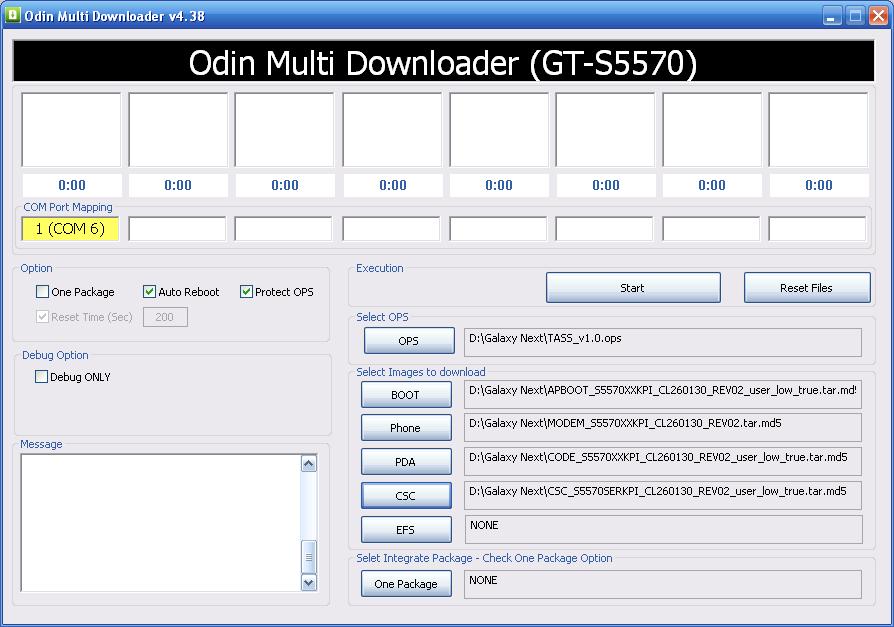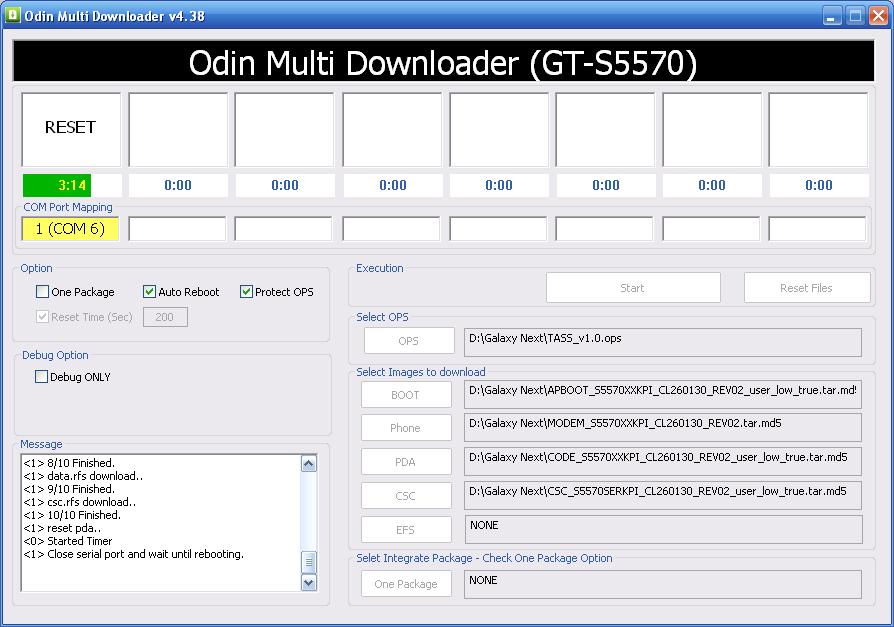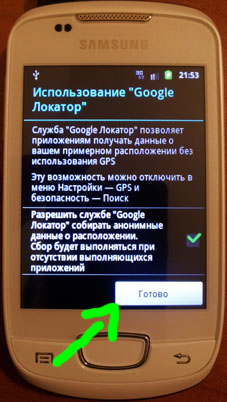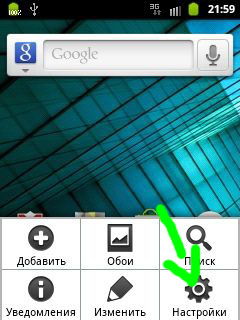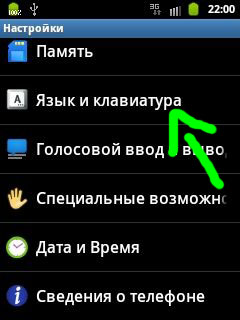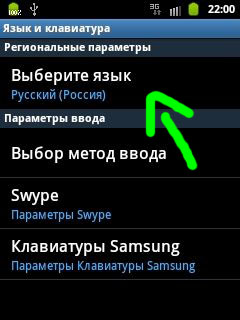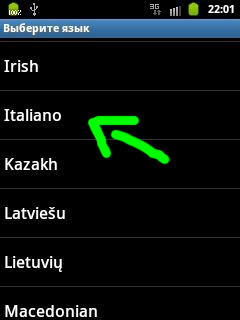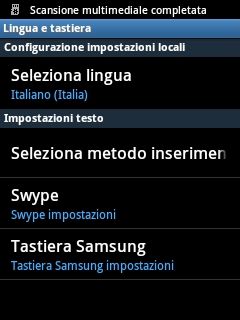la 2.3.6 dava problemi flasshata la 2.3.4 con deep e installata la tsunami..... allucinante
Fan della mela® quella di mentadent
Visualizzazione dei risultati da 311 a 320 su 337
-
26-05-12 03:46 #311Androidiano VIP


- Registrato dal
- Feb 2012
- Località
- venezia
- Messaggi
- 2,919
- Smartphone
- google pixel 4 iphone xs
- Ringraziamenti
- 623
- Ringraziato 227 volte in 208 Posts
 Memento audere semper
Memento audere semper
-
Annunci Google
-
26-05-12 09:33 #312Androidiano


- Registrato dal
- May 2012
- Località
- Milano (MI)
- Messaggi
- 291
- Smartphone
- Searching...
- Ringraziamenti
- 5
- Ringraziato 5 volte in 5 Posts

Cioè? Non ho capito XD
-
26-05-12 14:53 #313Androidiano

- Registrato dal
- Apr 2012
- Messaggi
- 52
- Ringraziamenti
- 4
- Ringraziato 1 volta in 1 Post

ho risolto era la porta usb grazie

-
29-05-12 11:08 #314Androidiano VIP


- Registrato dal
- Feb 2012
- Messaggi
- 1,887
- Smartphone
- Samsung Galaxy Note 8
- Ringraziamenti
- 656
- Ringraziato 137 volte in 115 Posts

come si fa l'unroot?
-
29-05-12 11:11 #315Androidiani Power User

- Registrato dal
- Apr 2011
- Messaggi
- 3,682
- Smartphone
- Samsung Galaxy A7 (2018)
- Ringraziamenti
- 1,405
- Ringraziato 1,953 volte in 1,221 Posts
-
Il seguente Utente ha ringraziato millo1978 per il post:
Elektrosphere (29-05-12)
-
29-05-12 11:25 #316Androidiano VIP


- Registrato dal
- Feb 2012
- Messaggi
- 1,887
- Smartphone
- Samsung Galaxy Note 8
- Ringraziamenti
- 656
- Ringraziato 137 volte in 115 Posts

ma qual'è quello adatto al rotto in 1° pagina?
-
29-05-12 11:32 #317Androidiani Power User

- Registrato dal
- Apr 2011
- Messaggi
- 3,682
- Smartphone
- Samsung Galaxy A7 (2018)
- Ringraziamenti
- 1,405
- Ringraziato 1,953 volte in 1,221 Posts
-
29-05-12 11:38 #318Androidiano VIP


- Registrato dal
- Feb 2012
- Messaggi
- 1,887
- Smartphone
- Samsung Galaxy Note 8
- Ringraziamenti
- 656
- Ringraziato 137 volte in 115 Posts

si si, poi l'ho notato!

Grazie!
-
19-06-12 17:08 #319Baby Droid

- Registrato dal
- Jan 2012
- Messaggi
- 17
- Ringraziamenti
- 0
- Ringraziato 0 volte in 0 Posts

E' normale che il download di MIBIB ci stia molto tempo? Perchè mi rimane bloccato su mibib download e non va avanti
-
01-07-12 17:16 #320Senior Droid


- Registrato dal
- Dec 2011
- Messaggi
- 388
- Ringraziamenti
- 58
- Ringraziato 35 volte in 28 Posts

 Originariamente inviato da UomoMacchina
Originariamente inviato da UomoMacchina
Scusatemi ho un problema ho installato cwm sul next gb 2.3.5 scaricato il file update root vado a fare il flash ma nidnte termina con aborteb non capisco cosa bisogna
Fare.lunica cosa e che sbagli dove salvare il file io lo lasciato nella cartella download pero leggo che bisogna spostarlo nella root della micro sd.quale sarebbe?? Un grazie a tutti
kol
kol
LinkBacks (?)
-
Tutti i firmware ufficiali per Samsung Galaxy Next S5570 - Pagina 3 - Firmware e Modding (Samsung Galaxy Next) - Forum Android Italia - AndroidWorld.it
Refback This thread01-09-12, 16:22 -
31-08-12, 13:02
-
31-08-12, 10:04
-
Tutti i firmware ufficiali per Samsung Galaxy Next S5570 - Pagina 9 - Firmware e Modding (Samsung Galaxy Next) - Forum Android Italia - AndroidWorld.it
Refback This thread02-08-12, 01:12 -
[GUIDA][CUSTOM-ROM] Cyanogenmod su Galaxy Next (7.2.0 / Music Edition / 9.0) - Pagina 13 - Firmware e Modding (Samsung Galaxy Next) - Forum Android Italia - AndroidWorld.it
Refback This thread30-07-12, 12:30 -
Tutti i firmware ufficiali per Samsung Galaxy Next S5570 - Pagina 22 - Firmware e Modding (Samsung Galaxy Next) - Forum Android Italia - AndroidWorld.it
Refback This thread27-07-12, 00:03 -
Tutti i firmware ufficiali per Samsung Galaxy Next S5570 - Pagina 16 - Firmware e Modding (Samsung Galaxy Next) - Forum Android Italia - AndroidWorld.it
Refback This thread24-07-12, 01:36 -
[GUIDA][CUSTOM-ROM] Cyanogenmod su Galaxy Next (7.2.0 / Music Edition / 9.0) - Pagina 241 - Firmware e Modding (Samsung Galaxy Next) - Forum Android Italia - AndroidWorld.it
Refback This thread12-07-12, 11:09 -
[GUIDA][CUSTOM-ROM] Cyanogenmod su Galaxy Next (7.2.0 / Music Edition / 9.0) - Pagina 240 - Firmware e Modding (Samsung Galaxy Next) - Forum Android Italia - AndroidWorld.it
Refback This thread11-07-12, 01:42 -
[GUIDA][CUSTOM-ROM] Cyanogenmod su Galaxy Next (7.2.0 / Music Edition / 9.0) - Pagina 111 - Firmware e Modding (Samsung Galaxy Next) - Forum Android Italia - AndroidWorld.it
Refback This thread16-06-12, 16:39 -
12-06-12, 22:03
-
[Guida]Aggiornamento ufficiale Samsung Galaxy Next S5570 Gingerbread 2.3.3 (A Breve) - Pagina 9 - Firmware e Modding (Samsung Galaxy Next) - Forum Android Italia - AndroidWorld.it
Refback This thread11-06-12, 23:49 -
11-06-12, 10:22
-
[Guida]Aggiornamento ufficiale Samsung Galaxy Next S5570 Gingerbread 2.3.3 (A Breve) - Pagina 10 - Firmware e Modding (Samsung Galaxy Next) - Forum Android Italia - AndroidWorld.it
Refback This thread07-06-12, 13:30 -
[GUIDA][CUSTOM-ROM] Cyanogenmod su Galaxy Next (7.2.0 / Music Edition / 9.0) - Pagina 232 - Firmware e Modding (Samsung Galaxy Next) - Forum Android Italia - AndroidWorld.it
Refback This thread05-06-12, 14:30 -
[GUIDA][CUSTOM-ROM] Cyanogenmod su Galaxy Next (7.2.0 / Music Edition / 9.0) - Pagina 235 - Firmware e Modding (Samsung Galaxy Next) - Forum Android Italia - AndroidWorld.it
Refback This thread01-06-12, 09:13 -
[GUIDA][CUSTOM-ROM] Cyanogenmod su Galaxy Next (7.2.0 / Music Edition / 9.0) - Pagina 215 - Firmware e Modding (Samsung Galaxy Next) - Forum Android Italia - AndroidWorld.it
Refback This thread30-05-12, 16:38 -
[Guida]Aggiornamento ufficiale Samsung Galaxy Next S5570 Gingerbread 2.3.3 (A Breve) - Pagina 13 - Firmware e Modding (Samsung Galaxy Next) - Forum Android Italia - AndroidWorld.it
Refback This thread22-05-12, 10:43 -
[GUIDA][CUSTOM-ROM] Cyanogenmod su Galaxy Next (7.2.0 / Music Edition / 9.0) - Pagina 236 - Firmware e Modding (Samsung Galaxy Next) - Forum Android Italia - AndroidWorld.it
Refback This thread22-05-12, 10:02 -
Tutti i firmware ufficiali per Samsung Galaxy Next S5570 - Pagina 7 - Firmware e Modding (Samsung Galaxy Next) - Forum Android Italia - AndroidWorld.it
Refback This thread20-05-12, 17:48 -
[GUIDA][CUSTOM-ROM] Cyanogenmod su Galaxy Next (7.2.0 / Music Edition / 9.0) - Pagina 233 - Firmware e Modding (Samsung Galaxy Next) - Forum Android Italia - AndroidWorld.it
Refback This thread11-05-12, 23:11 -
11-05-12, 22:07
-
29-04-12, 19:02
-
[GUIDA][CUSTOM-ROM] Cyanogenmod su Galaxy Next (7.2.0 / Music Edition / 9.0) - Pagina 227 - Firmware e Modding (Samsung Galaxy Next) - Forum Android Italia - AndroidWorld.it
Refback This thread26-04-12, 19:43 -
[Guida]Aggiornamento ufficiale Samsung Galaxy Next S5570 Gingerbread 2.3.3 (A Breve) - Pagina 3 - Firmware e Modding (Samsung Galaxy Next) - Forum Android Italia - AndroidWorld.it
Refback This thread24-04-12, 22:17 -
24-04-12, 10:32
-
23-04-12, 15:10
-
22-04-12, 19:53
-
[GUIDA][CUSTOM-ROM] Cyanogenmod su Galaxy Next (7.2.0 / Music Edition / 9.0) - Pagina 221 - Firmware e Modding (Samsung Galaxy Next) - Forum Android Italia - AndroidWorld.it
Refback This thread21-04-12, 21:40 -
Tutti i firmware ufficiali per Samsung Galaxy Next S5570 - Pagina 20 - Firmware e Modding (Samsung Galaxy Next) - Forum Android Italia - AndroidWorld.it
Refback This thread18-04-12, 23:18 -
[GUIDA][CUSTOM-ROM] Cyanogenmod su Galaxy Next (7.2.0 / Music Edition / 9.0) - Pagina 213 - Firmware e Modding (Samsung Galaxy Next) - Forum Android Italia - AndroidWorld.it
Refback This thread17-04-12, 10:47 -
[GUIDA][CUSTOM-ROM] Cyanogenmod su Galaxy Next (7.2.0 / Music Edition / 9.0) - Pagina 216 - Firmware e Modding (Samsung Galaxy Next) - Forum Android Italia - AndroidWorld.it
Refback This thread17-04-12, 00:56 -
13-04-12, 02:00
-
12-04-12, 14:49
-
[GUIDA][CUSTOM-ROM] Cyanogenmod su Galaxy Next (7.2.0 / Music Edition / 9.0) - Pagina 103 - Firmware e Modding (Samsung Galaxy Next) - Forum Android Italia - AndroidWorld.it
Refback This thread10-04-12, 14:59 -
[GUIDA][CUSTOM-ROM] Cyanogenmod su Galaxy Next (7.2.0 / Music Edition / 9.0) - Pagina 207 - Firmware e Modding (Samsung Galaxy Next) - Forum Android Italia - AndroidWorld.it
Refback This thread07-04-12, 17:15 -
07-04-12, 01:39
-
[GUIDA][CUSTOM-ROM] Cyanogenmod su Galaxy Next (7.2.0 / Music Edition / 9.0) - Pagina 201 - Firmware e Modding (Samsung Galaxy Next) - Forum Android Italia - AndroidWorld.it
Refback This thread06-04-12, 16:10 -
[GUIDA][CUSTOM-ROM] Cyanogenmod su Galaxy Next (7.2.0 / Music Edition / 9.0) - Pagina 203 - Firmware e Modding (Samsung Galaxy Next) - Forum Android Italia - AndroidWorld.it
Refback This thread06-04-12, 01:04 -
02-04-12, 21:23
-
[Guida]Aggiornamento ufficiale Samsung Galaxy Next S5570 Gingerbread 2.3.3 (A Breve) - Pagina 14 - Firmware e Modding (Samsung Galaxy Next) - Forum Android Italia - AndroidWorld.it
Refback This thread31-03-12, 17:11 -
[GUIDA][CUSTOM-ROM] Cyanogenmod su Galaxy Next (7.2.0 / Music Edition / 9.0) - Pagina 198 - Firmware e Modding (Samsung Galaxy Next) - Forum Android Italia - AndroidWorld.it
Refback This thread30-03-12, 12:38 -
[GUIDA][CUSTOM-ROM] Cyanogenmod su Galaxy Next (7.2.0 / Music Edition / 9.0) - Pagina 195 - Firmware e Modding (Samsung Galaxy Next) - Forum Android Italia - AndroidWorld.it
Refback This thread29-03-12, 18:10 -
[GUIDA][CUSTOM-ROM] Cyanogenmod su Galaxy Next (7.2.0 / Music Edition / 9.0) - Pagina 196 - Firmware e Modding (Samsung Galaxy Next) - Forum Android Italia - AndroidWorld.it
Refback This thread28-03-12, 00:32 -
25-03-12, 05:28
-
[GUIDA][CUSTOM-ROM] Cyanogenmod su Galaxy Next (7.2.0 / Music Edition / 9.0) - Pagina 189 - Firmware e Modding (Samsung Galaxy Next) - Forum Android Italia - AndroidWorld.it
Refback This thread23-03-12, 00:20 -
20-03-12, 23:01
-
[GUIDA][CUSTOM-ROM] Cyanogenmod su Galaxy Next (7.2.0 / Music Edition / 9.0) - Pagina 187 - Firmware e Modding (Samsung Galaxy Next) - Forum Android Italia - AndroidWorld.it
Refback This thread19-03-12, 10:21 -
15-03-12, 01:16
-
14-03-12, 19:03

 LinkBack URL
LinkBack URL About LinkBacks
About LinkBacks

 Rispondi quotando
Rispondi quotando